iOS 10 telefonlar için Dell Mobile Connect'i yapılandırma
Summary: Bu makalede Dell Mobile Connect (DMC) için Dell sisteminin ve iOS 10 telefonun yapılandırılmasıyla ilgili yönlendirmeler verilmiştir
Symptoms
Dell Mobile Connect ve Alienware Mobile Connect artık indirilemeyecek ve yakında kullanımdan kaldırılacaktır. Bölgelere yönelik önemli tarihler için aşağıdaki tabloya bakın.
| Ülke | Uygulamanın İndirmeye Kapatıldığı Tarih | Uygulamanın Kullanımdan Kaldırılma Tarihi |
| Amerika Birleşik Devletleri, Kanada, Japonya | 30 Kasım 2022 | 31 Ocak 2023 |
| Diğer Tüm Ülkeler | 31 Temmuz 2022 | 30 Kasım 2022 |
Dell Mobile Connect ve Alienware Mobile Connect'in tüm özel kullanıcılarına. Daha fazla bilgi için "Dell Mobile Connect ve Alienware Mobile Connect Hizmet Sonlandırma Duyurusu" başlıklı Dell KB makalesine gidin.
İçindekiler:
- DMC'ye Genel Bakış
- DMC bağlanabilirlik mimarisi
- Bluetooth (BT) bağlantısı
- Temel DMC işlevleri
- Yeni Telefon Ekleme (ANP)
- DMC iPhone uygulaması
- DMC Windows uygulamasını başlatma ve uygulamadan çıkma
- DMC otomatik çalıştırma
- DMC'den çıkma
- DMC'yi başlatma
- DMC ile mesajlaşma
- Metin mesajları alma
- Metin mesajları gönderme
- Eller Serbest arama
- Yeni Telefon Ekleme (ANP)
- DMC durumları
- Eşleştirildi durumu
- Bağlandı durumu
- Bağlantısı kesik durumu
- DMC Windows Uygulaması
- DMC Windows uygulaması sekmeleri
- Bildirimler
- Numara Çevirici
- Rehber
- Mesajlar
- DMC Windows uygulaması işlevleri
- DMC Windows uygulaması sekmeleri
- DMC Sorun Giderme
- İlk kurulum
- Eller Serbest arama
- Bildirimler
- Klavye
- DMC Sık Sorulan Sorular
DMC'ye Genel Bakış
DMC (Dell Mobile Connect), kullanıcıların kişisel bilgisayarlarını akıllı telefonlarına bağlayarak tek bir entegre deneyim oluşturmalarını sağlayan bir yazılım çözümüdür. Bu, aramaları yanıtlama, metin mesajları gönderme ve çeşitli telefon bildirimlerini görüntüleme sırasında kişisel bir bilgisayarda çalışma olanağı sağlar. Telefon işlemleri, yüksek kaliteli mikrofon ve hoparlörlere ek olarak kişisel bilgisayarın klavyesi, faresi ve dokunmatik ekranı kullanılarak gerçekleştirilir.
Çözüm, bir KİŞİSEL BİLGİSAYAR tarafı uygulamasından (yeni Dell bilgisayarlara önceden yüklenmiş olan Evrensel Windows Platformu (UWP) uygulaması) ve kullanıcının ilk kurulum işleminin bir parçası olarak App Store'dan indirmesi istenen bir iPhone tarafı uygulamasından oluşur. iPhone uygulamasının işlevselliği ve gerekliliği bu belgede daha sonra ele alınacaktır. Kişisel bilgisayar ve telefon ilk kez eşleştirilip bağlandıktan sonra çözümün tüm işlevleri kullanılabilir ve kullanıma hazır olur.
DMC (iOS 10 sürümü) aşağıdaki önemli özellikleri sunar:
- Metin mesajları gönderme ve alma
- Çağrı alma ve telefon görüşmesi yapma
DMC bağlanabilirlik mimarisi
DMC üç yazılım paketinden oluşur:
- Windows sürücüleri , kişisel bilgisayara önceden yüklenmiş olmalıdır ve Dell Update aracılığıyla otomatik olarak güncelleştirilir (ve buradan da indirilebilir)
- Windows uygulaması, bilgisayara önceden yüklenmiş olmalıdır ve Microsoft uygulama mağazası kullanılarak güncellenebilir.
- iOS uygulaması iOS pazarından veya diğer Apple uygulama mağazalarından indirilmelidir
Bluetooth (BT) bağlantısı
Yeni Telefon Ekle kurulumunu tamamladıktan sonra (sonraki bölüme bakın), telefon kişisel bilgisayarla BT ile eşleştirilecektir.
BT bağlantısı aşağıdaki işlevleri etkinleştirir:
- Kişiler: Telefon rehberi telefonunuzdan alınır ve kişisel bilgisayarda görüntülenir
- SMS: Metin mesajları BT bağlantısı kullanılarak alınır ve gönderilir
- Eller Serbest arama: Telefon görüşmeleri BT bağlantısı kullanılarak kişisel bilgisayara yönlendirilir
- Klavye kanalı: Telefon kişisel bilgisayar ekranına yansıtılır ve DMC, klavye, fare ve dokunma kullanarak telefonla etkileşime olanak tanır. Bu giriş komutları BT bağlantısı aracılığıyla iletilir
Şek. 1: DMC BT işlevleri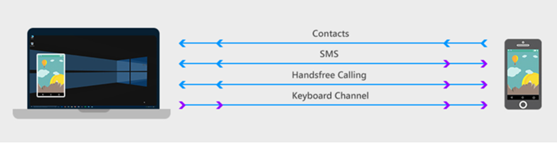
Temel DMC işlevleri
Yeni Telefon Ekleme (ANP)
Yeni Telefon Ekle (ANP) sihirbazı, kullanıcının kişisel bilgisayar tarafındaki BT Ayarı ekranını açmasına gerek kalmadan telefon ve kişisel bilgisayar arasında BT eşleştirmesini etkinleştirir.
iPhone'u kişisel bilgisayarla eşleştirmek için aşağıdaki adımları izleyin:- APN sihirbazınızda iPhone'u seçin (Bkz. Şekil 2)
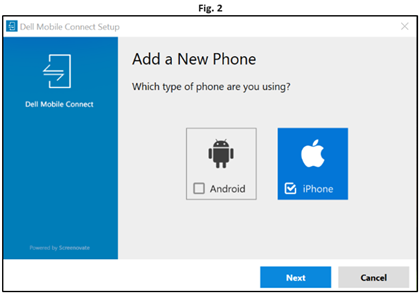
- iPhone'unuzda Ayarlar > Bluetooth'a gidin ve Bluetooth'un açık olduğundan emin olun (Bkz. Şekil 3.4)
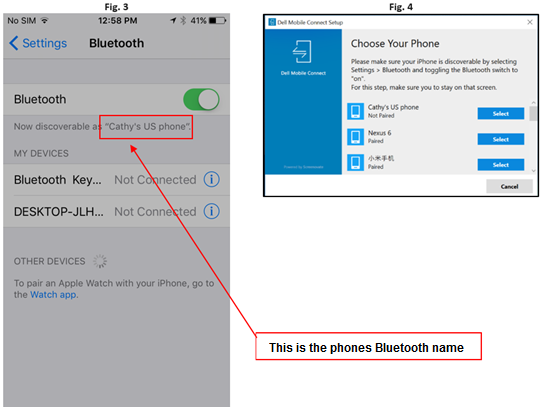
- Telefonun Bluetooth adı, kişisel bilgisayar uygulaması ekranında görüntülenmelidir. Devam etmek için Seç'e tıklayın.
- Hem telefon uygulamasında hem de kişisel bilgisayar uygulamasında eşleştirmeyi onaylayın (Bkz. Şek. 5 ve 6)
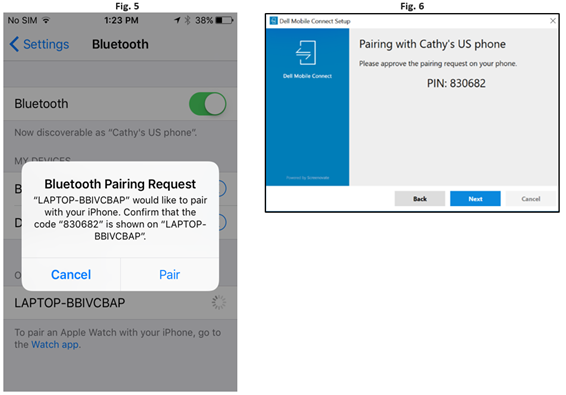
- Kişisel bilgisayar uygulaması şimdi Bildirimi göster özelliğini açmanız için talimat verecektir (Bkz. Şek. 7, 8, 9)
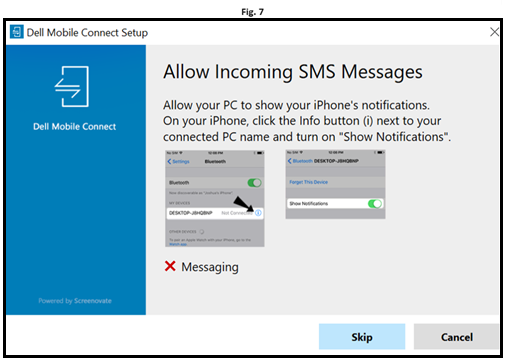
DMC iPhone uygulaması
DMC iPhone uygulamasının tek bir amacı vardır, o da DMC kullanarak kişisel bilgisayardan giden SMS mesajlarını etkinleştirmektir. Kullanıcıların, eller serbest arama yapmak veya SMS mesajları almak için uygulamaya ihtiyacı yoktur.
- Bildirimlerin görüntülenmesine izin vermek için bilgisayarınızın adının sağındaki Bilgi simgesine (Bkz. Şekil 8) tıklayın ve ardından Bildirimleri Göster düğmesini açın (Bkz. Şekil 9).
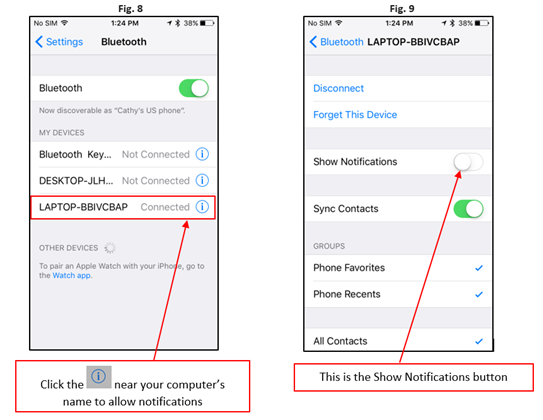
Uygulamanın ön planda çalıştığından emin olmak için DMC iPhone uygulamasında, telefonun kilitli kalmasını önleyen Kilit Açma özelliği bulunur (Bkz. Şekil 10).

- ANP işlemi her kişisel bilgisayar ve telefon için yalnızca bir kez gereklidir. ANP işlemi tamamlandığında DMC, BT menzilinde oldukları sürece telefonu ve kişisel bilgisayarı otomatik olarak bağlar.
- Bir telefon ve kişisel bilgisayar daha önce eşleştirilmişse, ANP sihirbazının yine de çalıştırılması gerekir, ancak daha az adım gerektirir.
DMC Windows uygulamasını başlatma ve uygulamadan çıkma
-
DMC otomatik çalıştırma
DMC Windows uygulaması, kişisel bilgisayar başlatıldığında otomatik olarak başlayacak şekilde yapılandırılmıştır. Telefon kişisel bilgisayarla eşleştirilmişse ve BT kapsama alanı içindeyse, kullanıcı ikisini manuel olarak çıkarmadığı sürece DMC ikisini de bağlayacaktır. Sistemi çalıştırmak için iPhone uygulamasını veya Windows uygulamasını çalıştırmaya gerek yoktur.
Windows uygulamasındaki Ayarlar > Başlatma seçeneğini kullanarak kişisel bilgisayar başlatıldığında DMC'nin otomatik olarak çalıştırılmasını önlemek mümkündür
-
DMC'den çıkma
DMC'den çıkmak için kullanıcı Bilgi Merkezi'ne gitmeli, DMC simgesine sağ tıklamalı ve Çık'ı seçmelidir (Bkz. Şekil 11).
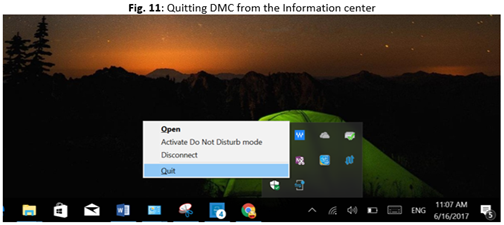
-
DMC'yi başlatma
DMC şu iki yoldan biriyle başlatılabilir:
- Windows başlat menüsü aracılığıyla
- Masaüstü simgesine tıklayarak (varsa)
DMC ile mesajlaşma
DMC ile kullanıcılar, gelen metin mesajlarını kişisel bilgisayar ekranlarında görüntüleyebilir ve metin mesajları yazmak için kişisel bilgisayar klavyelerini kullanabilir.
-
Metin mesajları alma
DMC, gelen metin mesajlarını iki senaryo ile gösterir:
- Açılır bildirim olarak
- DMC Uygulamasında, Mesajlar sekmesine tıklandığında
-
Metin mesajları gönderme
Kullanıcılar kişisel bilgisayar klavyesini kullanarak yazabilir ve aşağıdaki üç senaryoda metin mesajları gönderebilir:
- Gelen mesaj bildirimine yanıt vererek
- Bir aramayı reddederken veya bir arama bekletme etkinleştirildiğinde mesajlaşma
- Kişiler sekmesinde proaktif olarak Mesajlaşma'yı seçerek
Eller Serbest arama
Eller Serbest özelliği, kullanıcıların kişisel bilgisayarlarından telefon görüşmeleri yapmalarını ve almalarını sağlar. Çağrı, BT kulaklıklarda olduğu gibi telefondan yönlendirilir. Aramalar kişisel bilgisayarın mikrofonu ve hoparlörleri kullanılarak yapılırken, telefon kişisel bilgisayardan belirli bir mesafeye, ancak BT menziline yerleştirilebilir.
- Eller serbest arama aşağıdaki özellikleri içerir:
- Numara Çevirici
- Kişi listesini kullanarak arama yapma
- Ekrandaki bir bildirimden aramaları yanıtlama (kullanıcılar aramayı yanıtlayabilir, reddedebilir veya bir metinle reddedebilir)
- Eller Serbest ve normal (özel) mod arasında geçiş yapma (Bkz. Şekil 12)
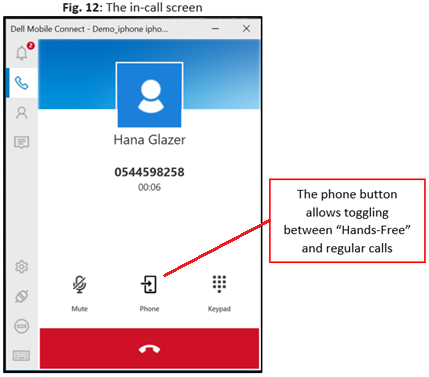
DMC durumları
DMC'nin ana durumları şunlardır: Eşleştirildi, Bağlandı ve Bağlantısı Kesildi.
Eşleştirildi durumu
ANP sihirbazı tamamlandıktan sonra, telefon ve kişisel bilgisayar BT ile eşleştirilir. Eşleştirme, gelecekteki potansiyel bağlantıyı sağlamak için kişisel bilgisayarı ve telefonu esasen 'tanıtan' tek seferlik bir prosedürdür.
- Telefon ve kişisel bilgisayar, aşağıdaki senaryolarda bile BT ile eşleştirilmiş durumda kalır:
- Telefon ve kişisel bilgisayar bağlı değil, örneğin, kullanıcı bağlantıyı manuel olarak kesmeyi seçerse
- Telefon ve kişisel bilgisayar BT kapsama alanında değil
- DMC uygulaması çalışmadığında
Bağlandı durumu
Kişisel bilgisayar ile telefon arasındaki BT bağlantısı etkinken DMC Connected durumundadır.
- Kişisel bilgisayar ile telefon arasındaki BT bağlantısı etkinken DMC Connected durumundadır. Bağlı durumdayken, aşağıdaki koşulların tümü karşılanmalıdır:
- Telefon ve kişisel bilgisayar BT ile eşleştirilir
- Telefon ve kişisel bilgisayar BT kapsama alanındadır
- DMC uygulaması çalışıyor olmalıdır
Bağlantısı kesik durumu
- DMC'nin bağlantısı aşağıdaki yöntemlerle kesilebilir:
- iOS uygulamasından veya iOS bildiriminden (Bkz. Şekil 8 ve 9)
- Kişisel bilgisayarın Uygulama bölmesinden Bağlantıyı Kes öğesine tıklayarak (Bkz. Şekil 10)
- Bilgi Merkezi'ndeki DMC simgesine sağ tıklayarak ve Bağlantıyı Kes seçeneği belirlenerek (Bkz. Şekil 11)
- Ayarlar > telefonlar menüsünden (Bkz. Şekil 12)



DMC Windows Uygulaması
DMC Windows uygulaması, ekranın sol panelinde bulunan çeşitli sekmeleri kullanarak aşağıdaki işlevleri sağlar:
-
DMC Windows uygulaması sekmeleri
Sekme simgesi İşlev Eylem İstemi 
Bildirimler Bekleyen telefon bildirimlerinin listesini içeren bir ekran açar Dinamik numaralandırma, okunmayı bekleyen bildirimlerin sayısını temsil eder. 
Numara Çevirici Ekrandaki numaralı düğmeler aracılığıyla (dokunmatik veya fare kullanılarak) veya kişisel bilgisayarın klavyesi aracılığıyla aranacak bir telefon numarasının girilmesine izin veren bir çevirici ekranı açar. 
Rehber Telefonun kişi listesini açar ve kişi aramasına izin verir Bir kişi bulunduğunda, ilgili ayrıntılar sunulur (varsa fotoğraf dahil) ve kullanıcıya bu kişiyi arama veya SMS mesajı gönderme seçeneği sunulur. 
Mesajlar SMS mesajlaşma ekranını açar ve günlüğe kaydedilmiş metin konuşmalarını sunar Belirli bir konuşmaya tıklamak, o konuşmayı açar ve yeni bir metin girişi için hazır hale getirir
-
DMC Windows uygulaması işlevleri
Sekme simgesi İşlev Eylem İstemi 
Ayarlar Ayarlar ekranını ayrı bir pencerede açarak kullanıcının farklı uygulama ayarlarını ve davranışlarını değiştirmesine izin verir 
Bağlantıyı kes Telefonun kişisel bilgisayarla bağlantısını keser ve mevcut oturumu sonlandırır Cihazlar yine de eşleştirilir ve aynı simgeye başka bir tıklama ile tekrar bağlanabilir 
Rahatsız etmeyin Açılır telefon bildirimlerinin kişisel bilgisayar ekranında görüntülenmesini engeller 
Kişisel bilgisayar klavyesini iPhone'a bağlayın Kişisel bilgisayarın klavyesini iPhone klavyeniz yapın.
DMC Sorun Giderme
İlk kurulum
- Sorun: Telefon kişisel bilgisayarla
eşleştirilemiyorOlası nedeni: BT eşleştirme hatası
Önerilen çözüm:- BT'nin hem kişisel bilgisayarda hem de telefonda açık olduğundan emin olun [ikisi de açık değilse - BT'yi açtıktan sonra tekrar eşleştirmeyi deneyin]
- [Yardım etmediyse] Kişisel bilgisayarda BT ayarlarına gidin (Bluetooth ayarını arayın), ardından eşleştirilmiş cihazlar listesinde telefonu bulun.
- Telefon adına tıklayın.
- Eşleştirmeyi kaldırmak için Aygıtı Kaldır'ı seçin
- Telefonda BT ayarlarına gidin ve eşleştirilmiş veya bağlı listesinde kişisel bilgisayar adını bulun.
- Kişisel bilgisayar adına tıklayın ve Eşleştirmeyi Kaldır öğesini seçin.
- Windows uygulamasının Ayarlar > Telefonlar menüsünden Yeni Telefon Ekle'yi seçin
Eller Serbest arama
- Sorun: Düşük ses kalitesi
Olası neden: Zayıf BT bağlantısı
Önerilen çözüm: Telefonu kişisel bilgisayara yaklaştırın. Sorun çözülmezse Windows uygulamasını yeniden başlatın.
- Sorun: BT kulaklık kullanırken arama sesi kişisel bilgisayara veya kulaklığa
yönlendirilmezOlası nedeni: BT'nin, eş zamanlı bağlantıları desteklememesi
Önerilen çözüm: Kulaklıkta bağlanan bir USB dongle varsa - dongle'ı kişisel bilgisayara bağlayın ve BT kulaklığı DMC ile kullanma olanağının keyfini çıkarın. USB donanım kilidi dahil değilse BT ayarları aracılığıyla doğrudan kişisel bilgisayara bağlanan BT kulaklık için mevcut destek yoktur (BT sınırlaması).
Bildirimler
- Sorun: Bildirimler görünmüyor
Olası neden: Bildirimlere izinler verilmemiştir
Önerilen çözüm:- iPhone'unuzda Ayarlar > Bluetooth'u açın
- Bilgisayar adınızın yanındaki simgeyi
 seçin ve Bildirimleri Göster'i seçin (bkz. şekil 8 ve 9)
seçin ve Bildirimleri Göster'i seçin (bkz. şekil 8 ve 9)
Klavye
- Sorun: iPhone'un ekran klavyesini kullanamıyorum
Olası neden: Kişisel bilgisayarın klavyesi harici klavye olarak ayarlanmıştır Önerilen
düzeltme: Windows uygulama bölmesindeki simgeye tıklayın
tıklayın
DMC Sık Sorulan Sorular
- Soru: Gelen arama sırasında, önceden var olan bir kısa mesajı girmek üzereyken, gelen arama artık mevcut değil.
Cevap: Yazılımda, gelen arama sonlandırıldıktan sonra bile "Mesajlaşma" ekranının devam edeceği bir sorun var. Bu sorun, RoW sürümünde (Ocak 2018) çözülmüştür.
- Soru: Telefonumun kamerasını kullanırken ve bir yönlendirme gerçekleştirirken ekran bozuk görünüyor. Bu sorunun çözümü var mı?
Cevap: Hüzmeleme işlemini durdurup yeniden başlatın. Bu işlem, sorunu çözecektir.
- Soru: SUT dil ayarı HK ve Ukraynaca olduğunda Sürücü Yükleyici etkinliği için Kullanıcı Arabirimi yerel dilde mevcut mu?
Cevap: Söz konusu dil desteklenmiyorsa InstallShield varsayılan olarak İNGİLİZCE'dir. Bu normal bir davranıştır.
- Soru: Bir telefon OPPO R9S ile eşleştirildiğinde neden bilgisayarımdan SMS mesajı gönderemiyorum veya alamıyorum?
Cevap: OPPO, telefondaki Android sürümünden bağımsız olarak Bluetooth aracılığıyla SMS mesajı gönderilmesine izin vermez.
- Soru: Sistem dili Türkçe olarak ayarlıyken, SUT'ta "Rahatsız Etmeyin" özelliği ayarlanırken "açık" ve "kapalı" seçimleri Türkçe üzerinde ve kapalı yerine İngilizce yapılmaktadır.
Cevap: Bu, geliştirici tarafından kullanılan çevirmen yazılımındaki bir hatadır. Bu hata, 1.1'den sonraki yazılım sürümünde düzeltilecektir.
- Soru: Sistem dili İspanyolca olarak ayarlandığında, "Rahatsız Etmeyin" ayarı değiştirilmek üzere görüntülendiğinde, ayarlanacak mesaj eksiktir.
Cevap: İleti eksik olsa da, sorunu gidermeye ilişkin bir çözüm tanımlanmış ve geliştirilmiştir. Çözüm, bir sonraki yazılım sürümünde uygulanacaktır.
- Soru: Mesaj için Emoji seçerken aşağıdaki hatalardan biriyle karşılaşıyorum:
- Bazı Emojiler düzgün görüntülenmiyor
- Bir SMS görüşmesi ekranına çok sayıda Emoji (iki satırdan fazla) girdiğinizde, düzenleme kutusu otomatik olarak giriş imlecini takip etmeyecektir
- Kişisel bilgisayar uygulamasının bazı Emojileri SMS düzenleme kutusunda ve telefonda gösterilemez
- Emoji, bir LG telefonla SMS dönüşümünün ayrıntılarında gösterilemiyor
- Bazı Emojiler Telefonda gösterilemez, ancak kişisel bilgisayar uygulamasında görüntülenebilir
- Emoji bölmesini açtıktan sonra sürekli olarak iki emojiye tıkladığınızda emoji bölmesi kaybolacaktır
- Gönderilen SMS'i yeniden açarken emoji kayboluyor
- "Ulusal bayrak" düğmesine tıklandığında Emoji mesajı yanlış gösteriliyor
- Soru: Bir kullanıcı olarak bazen Bluetooth, işletim sistemi dilini değiştirdikten sonra Aygıt Yöneticisini kaybeder.
Cevap: Bluetooth sürücüsünü en son revizyona güncelleştirmek sorunu çözer
- Soru: Bir kullanıcı olarak, kişisel bilgisayar uygulamamda telefonumdan gelen bildirimler görünmüyorsa bir çözüm var mı?
Cevap: Vivo telefonlar için, eşleştirme prosedürü sırasında mevcut sürüm, kullanıcının bildirim almak için izin vermesi gereken bir Vivo gizli izin penceresi açmalıdır. Diğer tüm telefonlarda uygulamayı kaldırın, uygulamayı yeniden yükleyin ve ardından telefonu yeniden başlatın.
- Soru: Bazen üçüncü taraf bildirim merkezine iletme bilgileri eksiktir.
Cevap: Bu sorun, bildirimleri görüntülemek için özel bir görünüm kullanan Belirli (Çince) uygulamaları kullanan telefonlarda tespit edilmiştir. Bu sorun gelecekteki bir sürümde çözülecektir.
- Soru: Akıllı Telefonumu DMC ile kişisel bilgisayarımla eşleştirdiğimde bazen imlecim veya farem kişisel bilgisayarımdaki ışınlama penceresinde çalışmıyor.
Cevap: Akıllı telefonlardaki belirli güvenlik paketleri bu soruna neden olabilir. Kullanıcı tüm aygıtların eşleştirmesini kaldırır, 3 dakika bekleyin ve ardından onarın, fare imleci işlevselliği geri yüklenmelidir.
- Soru: Bazen e-postamdaki karakterler karışıyor.
Cevap: Bu, Microsoft Outlook e-postalarıyla ilgili bir sorundur. Microsoft'un entegre e-postası tüm karakterlerin kodunu çözmez. Bu sorun diğer e-posta hizmetlerinde bulunmamaktadır. Microsoft Mail istemcisindeki gelişmiş ayarlar düzenlenerek geçici bir çözüm sağlanabilir. https://answers.microsoft.com/en-us/windowslive/forum/livemail-email/windows-live-mail-mailto-protocoll-link-utf8-chars/70c99781-7f72-4c17-b678-4074576bf1f4
- Soru: SMS'deki telefon kişisinin resmi kişisel bilgisayarda görüntülenmez.
Cevap: Bu DMC için normal bir işlevdir. DMC, SMS resmini belirli bir metin veya telefon çağrısıyla ilişkilendirme girişiminde bulunmaz.
- Soru: Dell Mobile Connect, DMC kullanarak bir akıllı telefona bağlandığında ve ardından Bluetooth kullanarak ikinci bir kişisel bilgisayara bağlandığında "Bluetooth HID Aygıtı" sarı işaretini nasıl kaldırırım?
Cevap: Kişisel bilgisayar ayarlarına gidin, ikinci kişisel bilgisayar Bluetooth'unu SUT'den kaldırın. Ardından Dell Mobile Connect'te "Bluetooth HID aygıtı" sarı ünlemi kaybolur.
Cause
Resolution
Additional Information
 Garanti süreniz mi doldu? Sorun değil, Dell.com/support web sitesine gidin, Dell Servis Etiketinizi girin ve tekliflerimizi inceleyin.
Garanti süreniz mi doldu? Sorun değil, Dell.com/support web sitesine gidin, Dell Servis Etiketinizi girin ve tekliflerimizi inceleyin.